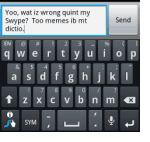 Jeste li ikad slučajno pogrešno unijeli riječ prilikom ručnog unosa slova na tipkovnici Swype? Ako je tako, onda ste poput 99,9% ostalih koji ga koriste. Kada ručno napišete riječ, ona će biti dodana Swypeovom rječniku. To se radi tako da se riječ može kasnije "Swyped". Ali, Swype ne zna razliku između riječi namjerno unesenih i pogrešaka pri upisu. Da bismo to popravili, moramo očistiti rječnik.
Jeste li ikad slučajno pogrešno unijeli riječ prilikom ručnog unosa slova na tipkovnici Swype? Ako je tako, onda ste poput 99,9% ostalih koji ga koriste. Kada ručno napišete riječ, ona će biti dodana Swypeovom rječniku. To se radi tako da se riječ može kasnije "Swyped". Ali, Swype ne zna razliku između riječi namjerno unesenih i pogrešaka pri upisu. Da bismo to popravili, moramo očistiti rječnik.
Korak 1
Prvo moramo ući u postavke primjena. To možete pokrenuti ili u ladici aplikacija ili Pritisak gumb izbornika na vanjskoj strani telefona.
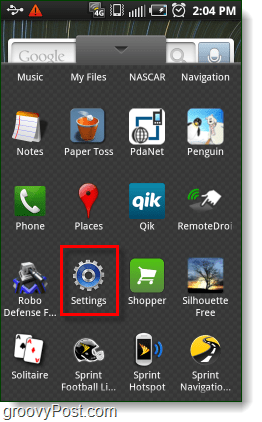

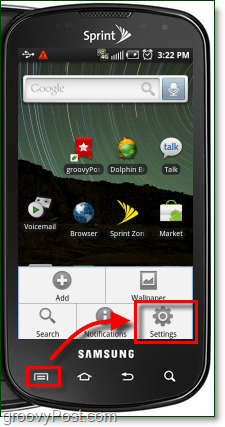
Korak 2
Jednom u postavkama, slavinaAplikacije.
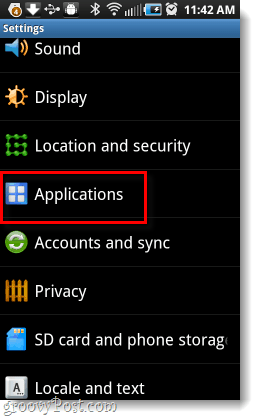
3. korak
slavina Upravljati aplikacijama.

4. korak
Sada ćete vidjeti popis aplikacija. Na vrhu popisa, slavinasvi. Sada Pomaknite se prema dolje popis aplikacija i slavinaSwype.
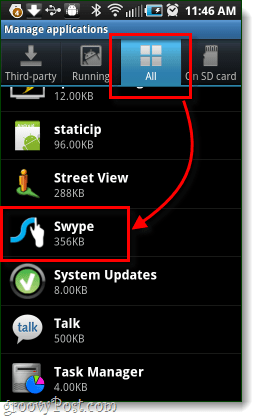
5. korak
slavina Obriši podatke i zatim slavina u redu na prozoru za potvrdu Izbriši koji se pojavi.
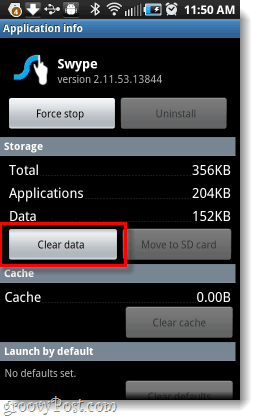
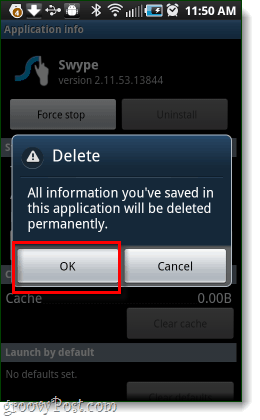
Gotovo!
Sada bi vaš Swype rječnik trebao biti vraćen na ono što je bio kad ste ga instalirali. Sve prilagođene riječi koje ste unijeli, namjerno ili pogreškom, sada bi trebali biti obrisani.
